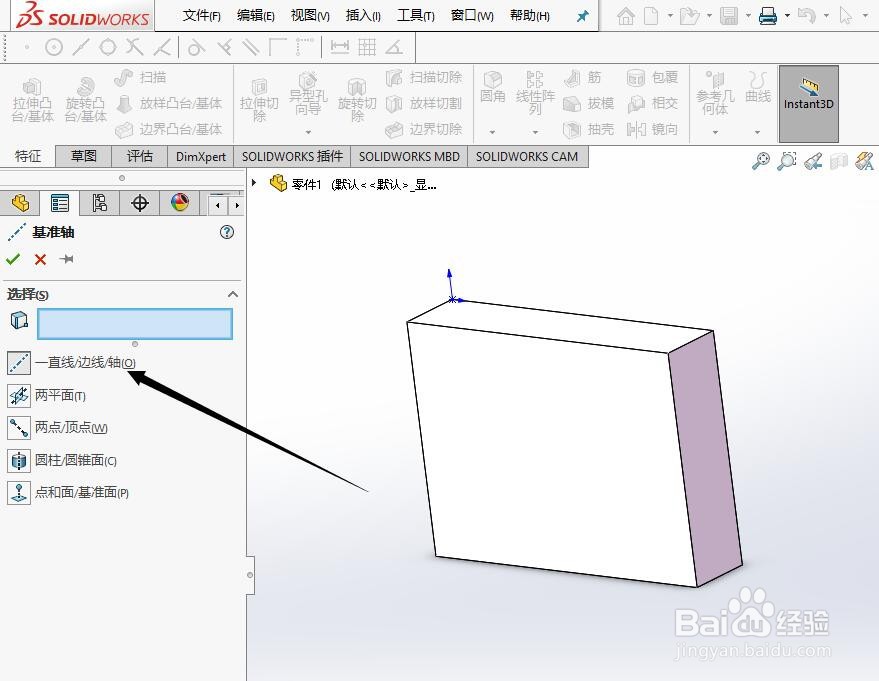1、首先,打开SW 2018,新建草图零件


2、其次,选择“草图绘制”按钮

3、之后,选择矩形工具,绘制一个矩形


4、再之后,选择拉伸命令对草图进行拉伸操作


5、最后,选择“插入”里”参考几何体“中的”基准轴“,选择基准轴的边线即可,最终的效果如图所示

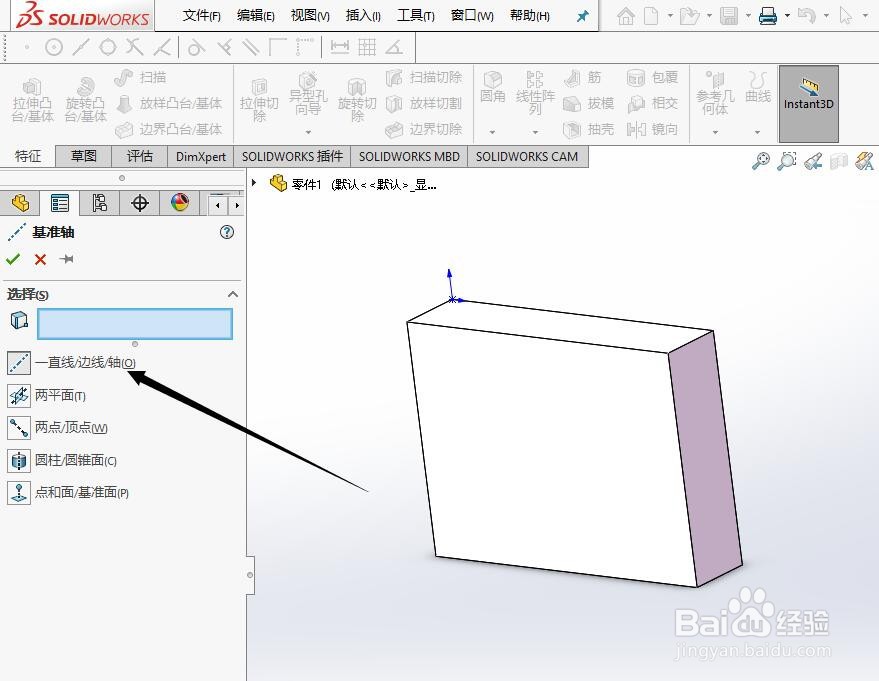

时间:2024-10-14 02:35:12
1、首先,打开SW 2018,新建草图零件


2、其次,选择“草图绘制”按钮

3、之后,选择矩形工具,绘制一个矩形


4、再之后,选择拉伸命令对草图进行拉伸操作


5、最后,选择“插入”里”参考几何体“中的”基准轴“,选择基准轴的边线即可,最终的效果如图所示